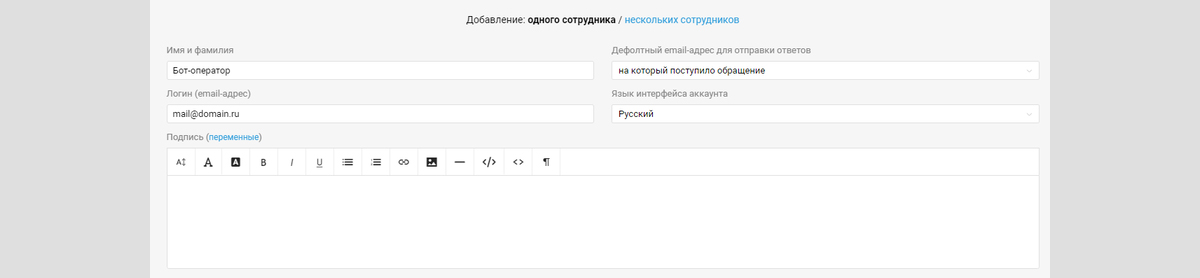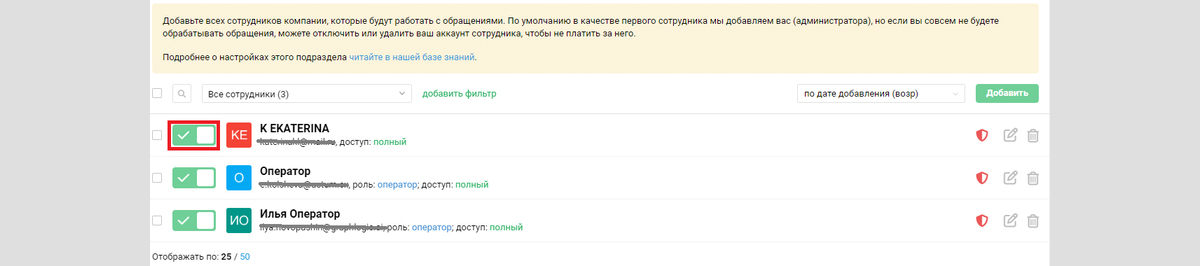Подключение Chatme.ai к Omnidesk в качестве бота-оператора
Omnidesk — это облачный сервис для поддержки клиентов, который объединяет обращения из разных каналов: email, онлайн‑чат на сайте, формы обратной связи, социальные сети и мессенджеры. Сотрудники видят все запросы в виде тикетов в одном интерфейсе, могут использовать шаблоны ответов, автообработку и аналитику по работе команды.
Интеграция с Chatme.ai позволяет подключить к Omnidesk AI‑бота в роли виртуального оператора. Бот принимает обращения, отвечает на типовые вопросы, собирает данные и при необходимости передаёт диалог живому сотруднику, а команда продолжает работать в привычном окне Omnidesk.
Что даёт интеграция Omnidesk и Chatme.ai бизнесу
После настройки:
- Все обращения из подключённых каналов Omnidesk (почта, виджеты, соцсети, мессенджеры) по правилам могут сначала попадать к AI‑боту Chatme.ai.
- Бот видит данные клиента: ID, имя, телефон, email, ID тикета и может использовать их в сценариях.
- Простые и повторяющиеся вопросы обрабатываются автоматически, сложные — уходят на оператора с уже собранным контекстом.
- Операторы продолжают работать через Omnidesk, без переключения между несколькими системами.
Интеграция помогает:
- сократить нагрузку на первую линию поддержки;
- ускорить время первого ответа;
- структурировать обращения и данные клиентов;
- сохранить единую точку входа обращений и единую систему учёта.
Подключение
Конфигурация на стороне Omnidesk
Для начала необходимо настроить подключение на стороне Omnidesk.
⚠️ Важно: Omnidesk управляет обработкой тикетов через систему правил. Инструкция ниже рассчитана на аккаунт без сложных, конфликтующих правил, поэтому если у вас уже настроены нетривиальные сценарии маршрутизации, стоит подключить администратора Omnidesk или разработчика, чтобы аккуратно встроить бот в существующую логику.
Шаг 1. Создаем роль для бота в Omnidesk
Войдите в Omnidesk и откройте «Роли сотрудников».

Нажмите «Добавить» и задайте следующие параметры:
|
Поле |
Описание |
|---|---|
|
Название роли |
Укажите любое удобное имя |
|
Уровень доступа |
Выберите «Полный». |
|
Доступ к каналам |
Проставьте галочки напротив всех каналов (чтобы у бота был к ним доступ) |
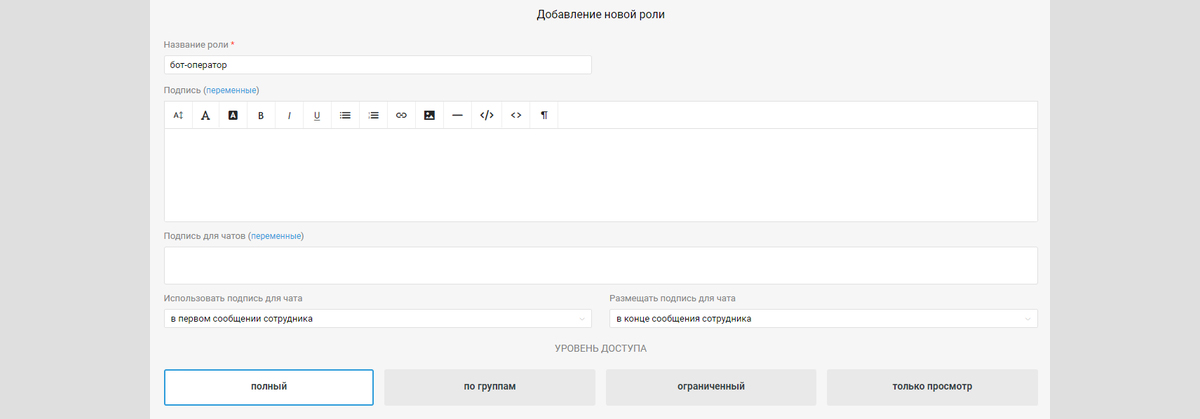

Сохраните роль, нажав «Добавить роль».
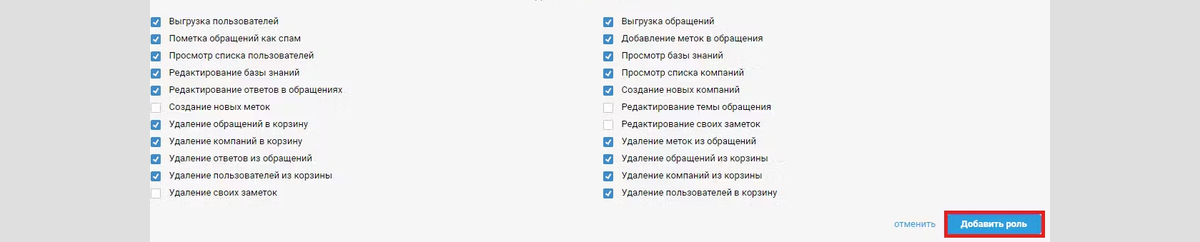
Шаг 2. Создаем сотрудника‑бота
Перейдите в раздел «Сотрудники» и нажмите «Добавить».
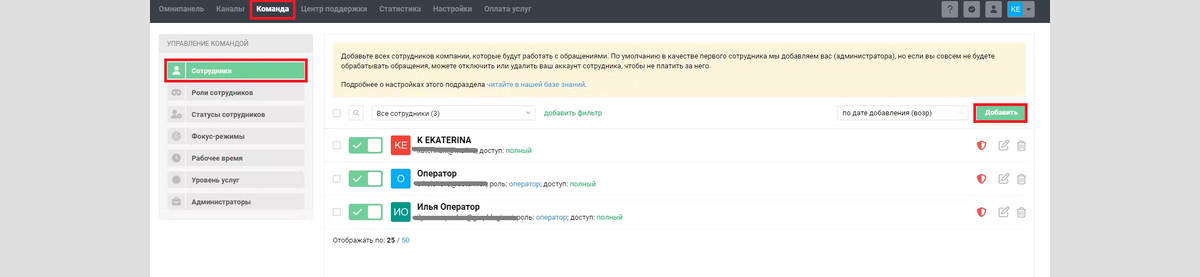
Заполните поля:
|
Поле |
Описание |
|---|---|
|
Имя сотрудника |
Укажите любое имя |
|
Почта |
Укажите email, на который зарегистрируется аккаунт бота (понадобится при настройке канала в Платформе) |
|
Роль |
Выберите созданную ранее роль для бота |
|
Состояние |
Включите тумблер — сотрудник должен быть активным |
⚠️ Без включения сотрудника не будет возможности выполнять действия от его имени через API и указывать соответствующую роль в правилах.
Шаг 3. Создаем группу для бота
Перейдите в раздел «Группы».
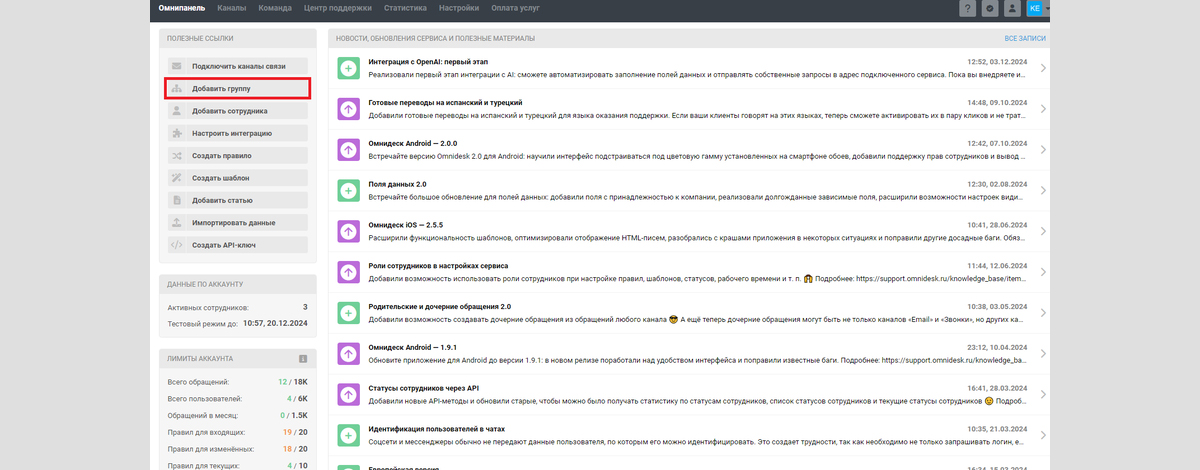
Нажмите «Добавить группу».
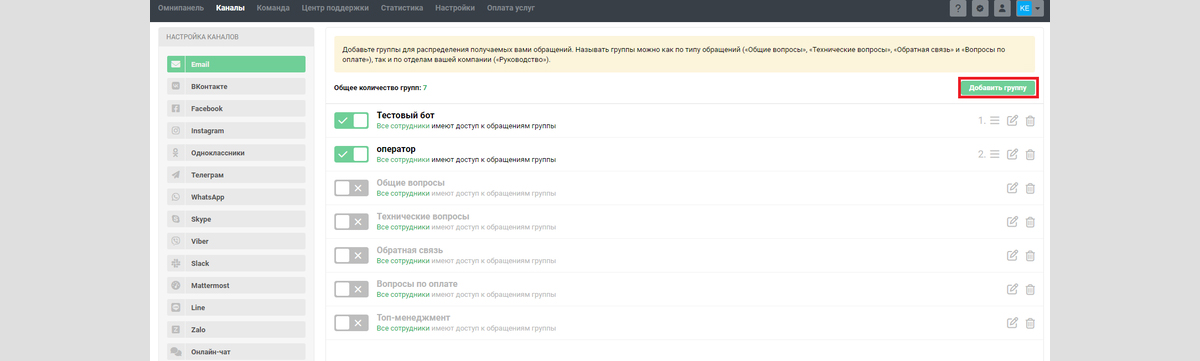
Укажите название группы, например, «Бот Chatme.ai», и сохраните.

Шаг 4. Настраиваем правила для новых обращений
Цель правила — назначать новые обращения на бота, отправлять данные в Chatme.ai и предотвращать срабатывание других конфликтующих правил.
Откройте раздел «Правила».
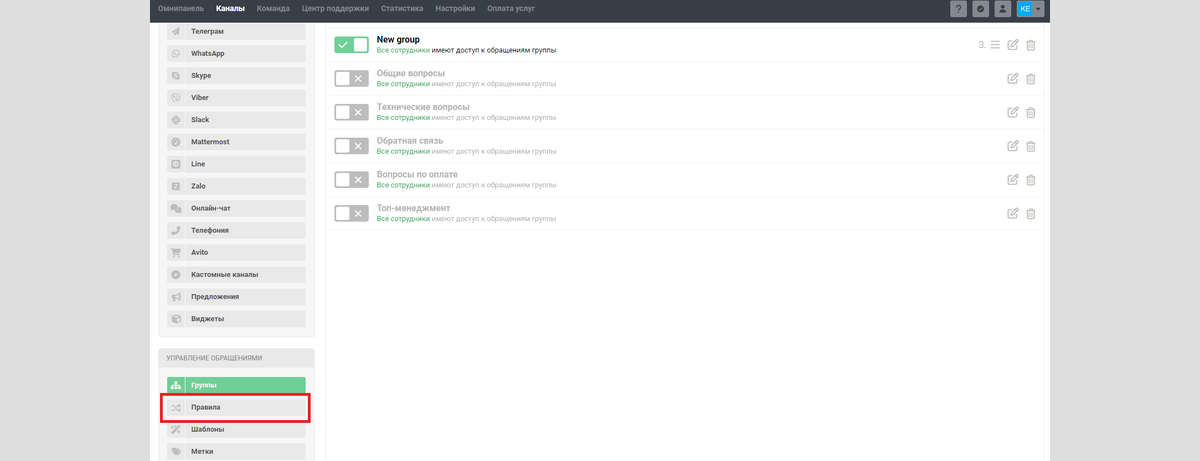
Нажмите «Входящие обращения» → «Добавить правило».

Настройте правило следующим образом:
- Пропишите название правила.
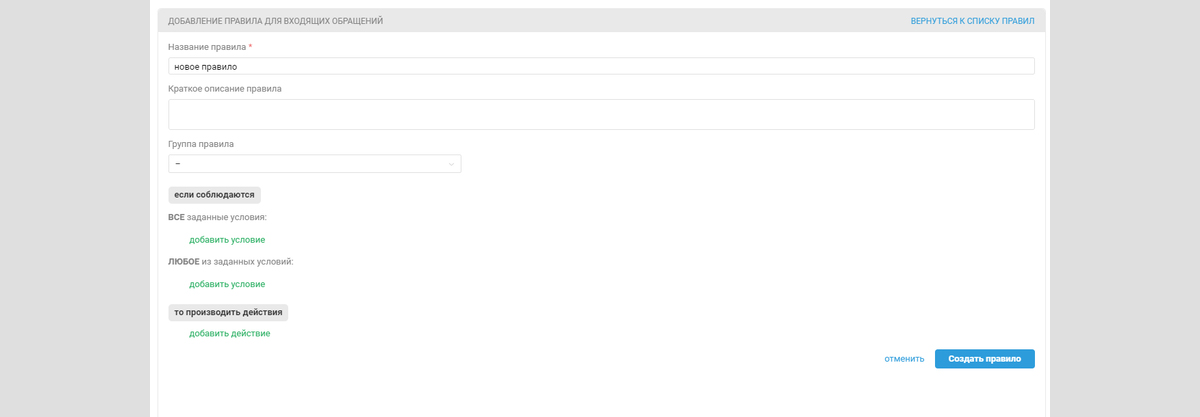
- Нажмите «Добавить действие».
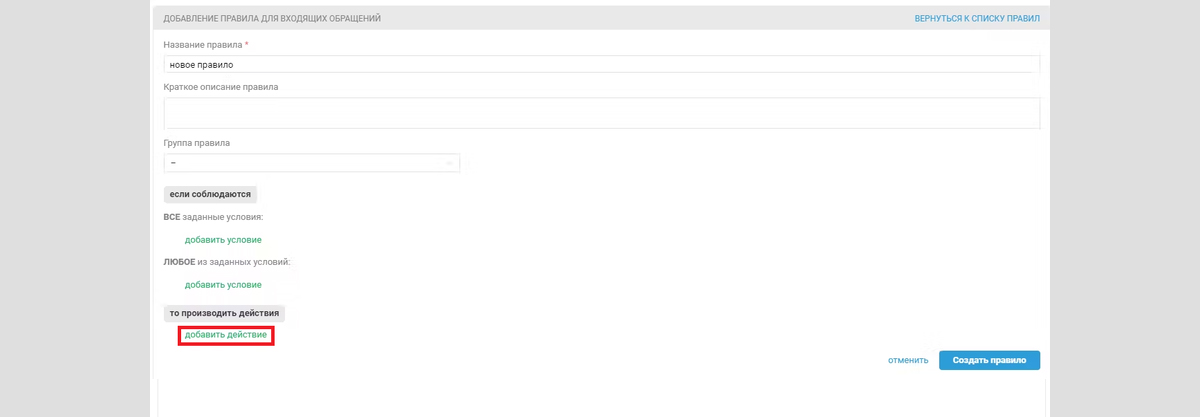
- Выберите «Назначить ответственным» → выберите сотрудника‑бота.

- Добавьте действие «Выполнить вебхук методом POST».

- В качестве URL укажите Chatbot webhook URL из настроек канала Omnidesk в Chatme.ai.

- Выберите Кастомный запрос в формате JSON.
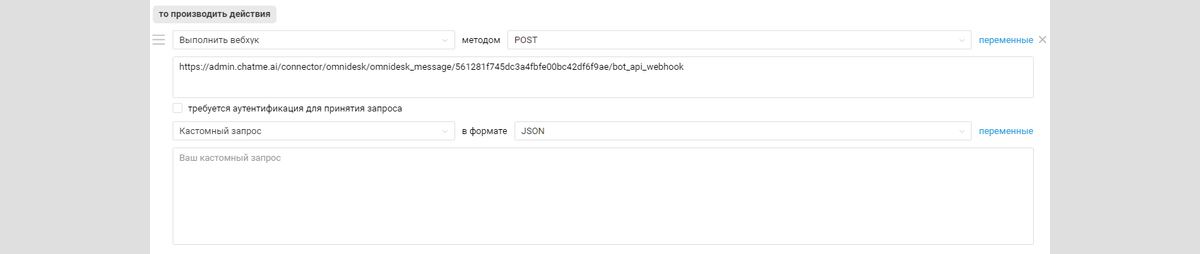
- Вставьте JSON‑тело, передающее данные тикета и пользователя:
{
"event": "new_message",
"message": {
"kind": "text",
"text": "[case_description]"
},
"visitor": {
"id": "[user_id]",
"fields": {
"email": "[user_email]",
"login": "[user_id]",
"name": "[user_full_name]",
"phone": "[user_phone]"
}
},
"chat_id": "[case_id]"
}
- В условиях правила укажите статус обращения = «Открытое» (в блоке «Все заданные»).
- В конец списка действий добавьте «Завершить чат и выставить статус – в ожидании».

- «Добавить метки» → создайте метку, например, на боте. «Игнорировать остальные правила».

- Сохраните правило.

Расположите правило в начале списка, перетянув за значок пунктирного меню.
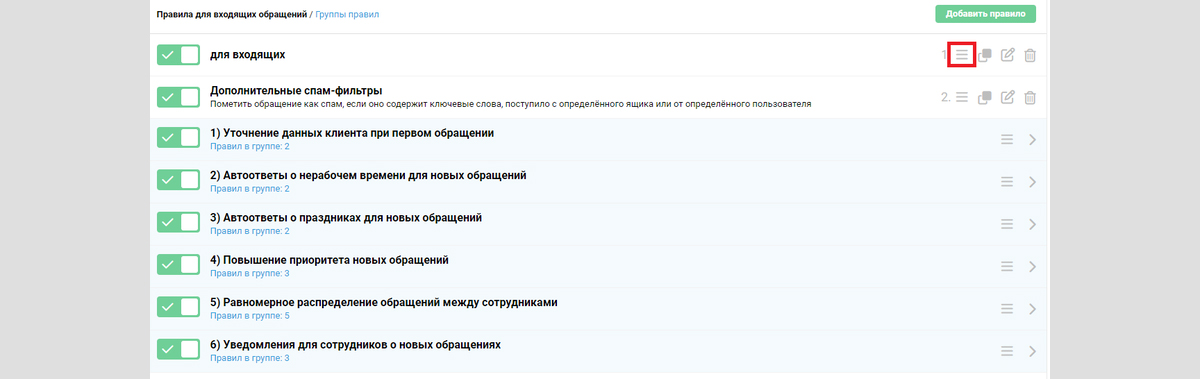
Шаг 5. Дублируем правило для измененных обращений
Чтобы бот корректно обрабатывал не только новые, но и обновлённые обращения:
- Зайдите в раздел «Изменённые обращения» → «Добавить правило».

- Скопируйте настройки из предыдущего правила, адаптировав при необходимости условия.
Шаг 6. Фиксируем ID метки «на боте»
Перейдите в «Настройки меток».
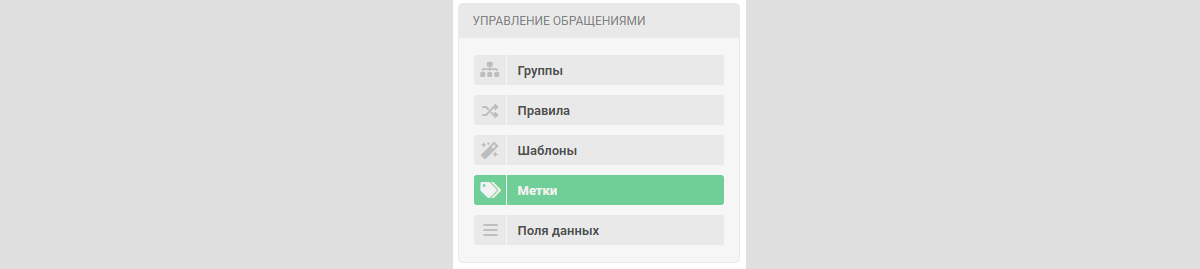
Откройте метку «на боте».
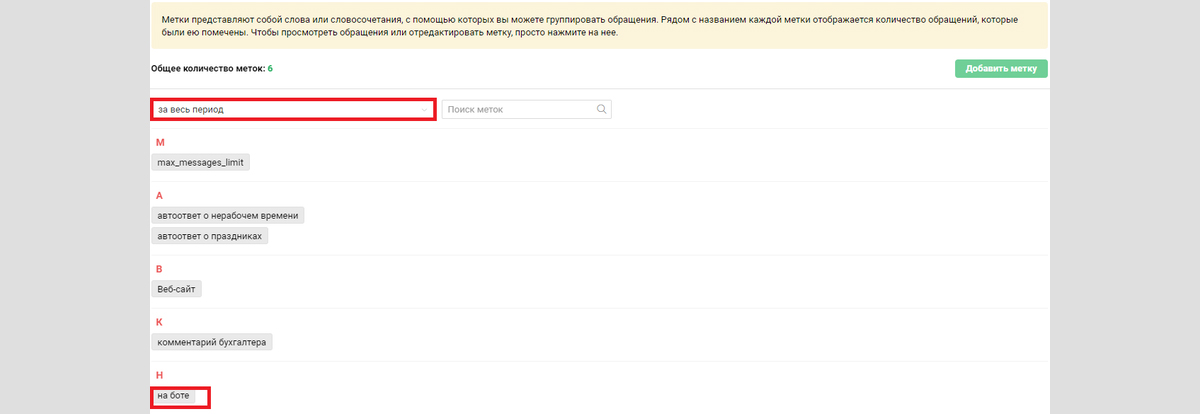
Скопируйте её ID из адресной строки браузера — он понадобится для настройки перевода диалога на оператора из Chatme.ai.
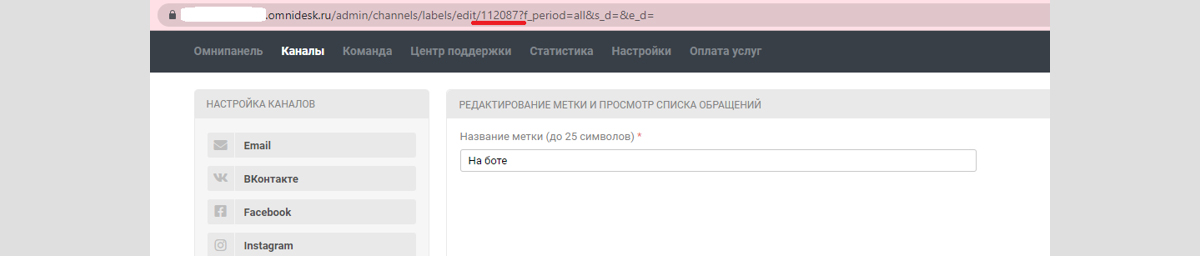
7. Получение API-ключа
- Перейдите в Настройки → API
- Нажмите Добавить API-ключ
- Сохраните ключ — он понадобится при настройке канала на платформе
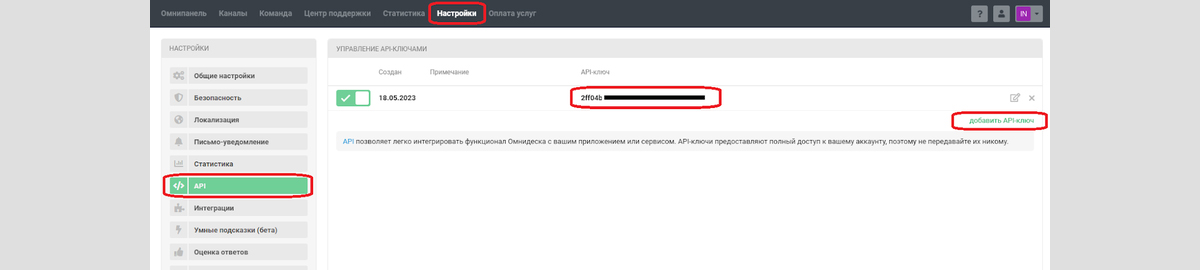
Конфигурация Канала Проекта в Платформе
Проекту необходимо создать и настроить канал с коннектором Omnidesk.
- Перейдите на вкладку Каналы внутри проекта
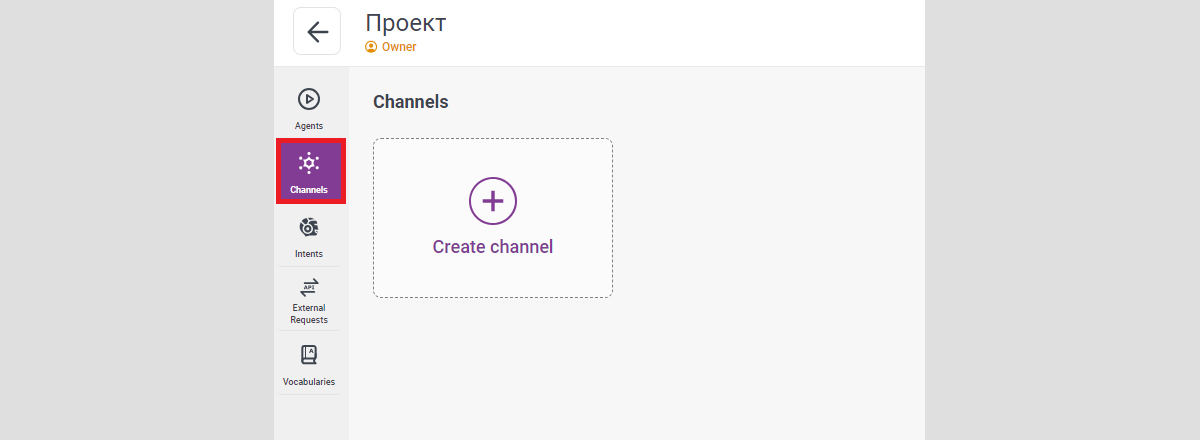
- Нажмите кнопку Create channel
- Откроется панель выбора Конечный канал
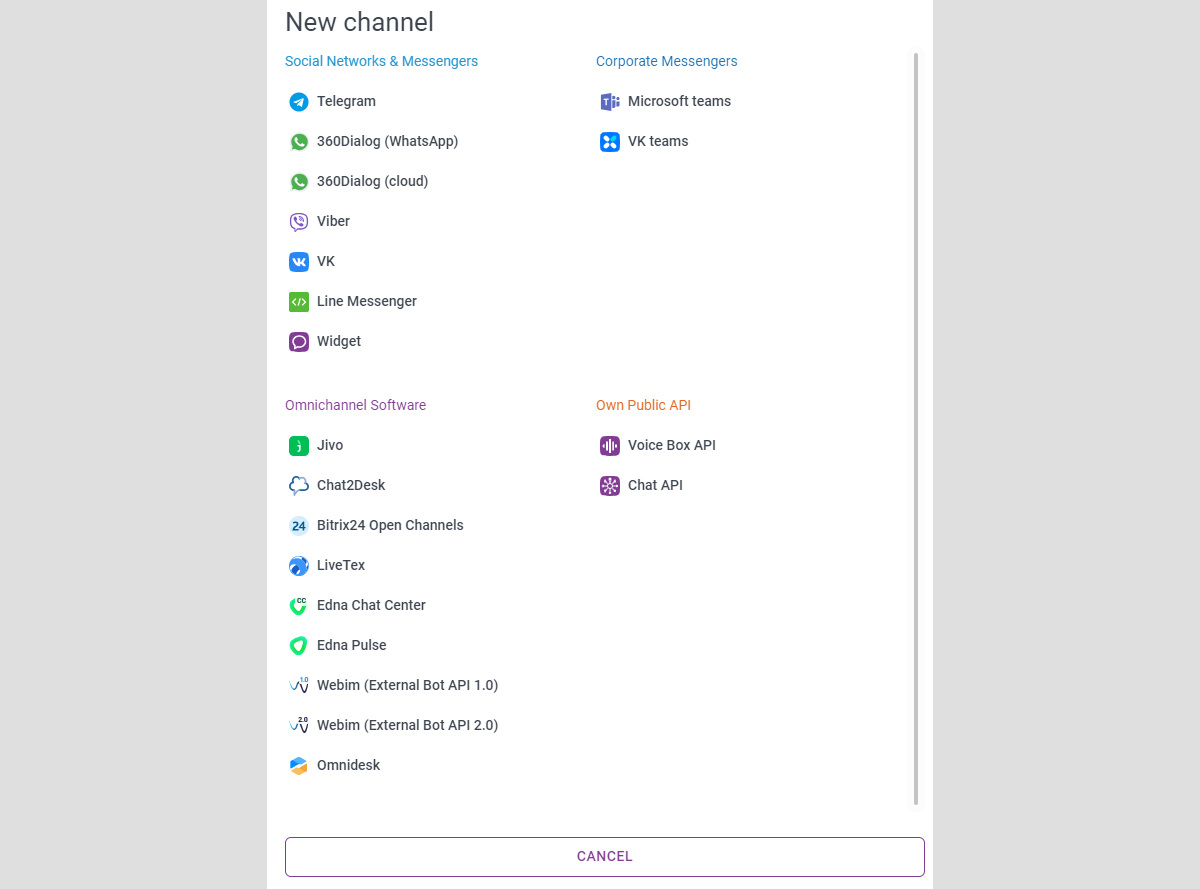
- Выберите Omnidesk
Откроется панель создания Канала
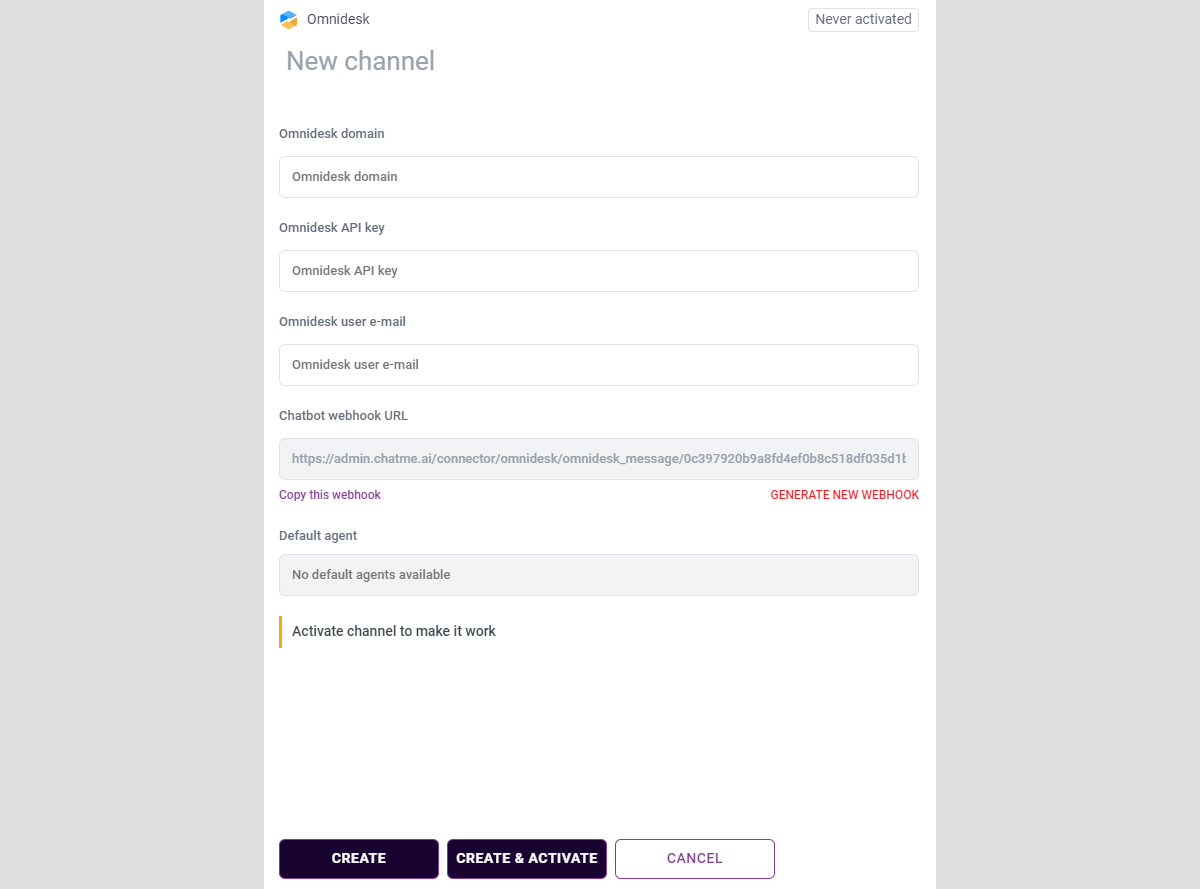
- По необходимости пропишите заголовок для канала в поле New channel
- В поле Omnidesk domain введите адрес вашего стенда Omnidesk, например: https://test-ru.omnidesk.ru

- В поле Omnidesk API key вставьте полученный API-ключ

- В поле Omnidesk user e-mail введите email сотрудника, от имени которого будет работать бот

- Нажмите Copy this webhook, чтобы скопировать URL из поля Chatbot webhook URL — он нужен при создании правил в Omnidesk

- Выберите дефолтного агента в поле Default agent

Для сохранения Канала без его активации, нажмите кнопку CREATE.
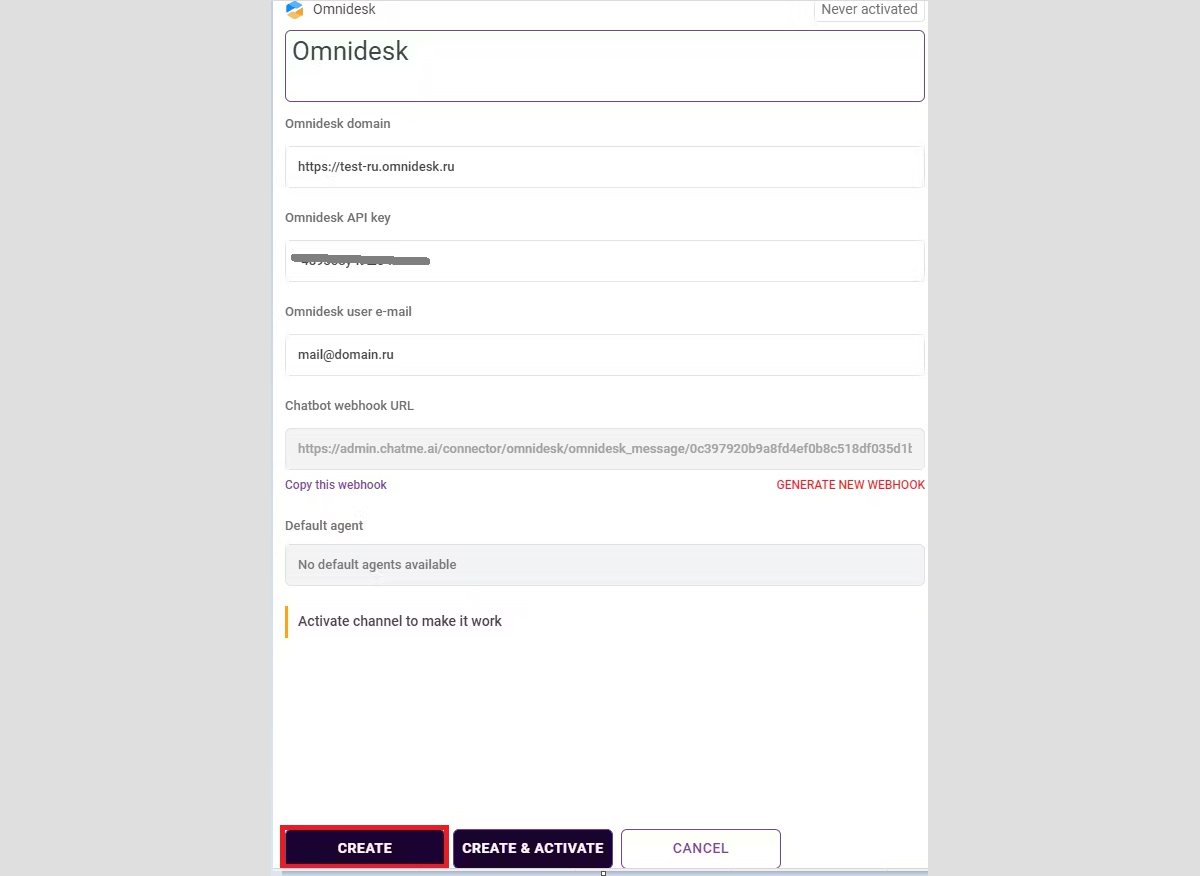
Для сохранения и активации Канала, нажмите кнопку CREATE & ACTIVATE.
✅ Канал будет сохранен и активирован, если:
- Проект опубликован
- Будет доступен адрес канала
- Удастся зарегистрировать вебхук канала
⚠️ Канал будет сохранен, но не активирован, если одно или больше условий не будут выполнены
Для отмены создания канала нажмите кнопку CANCEL.
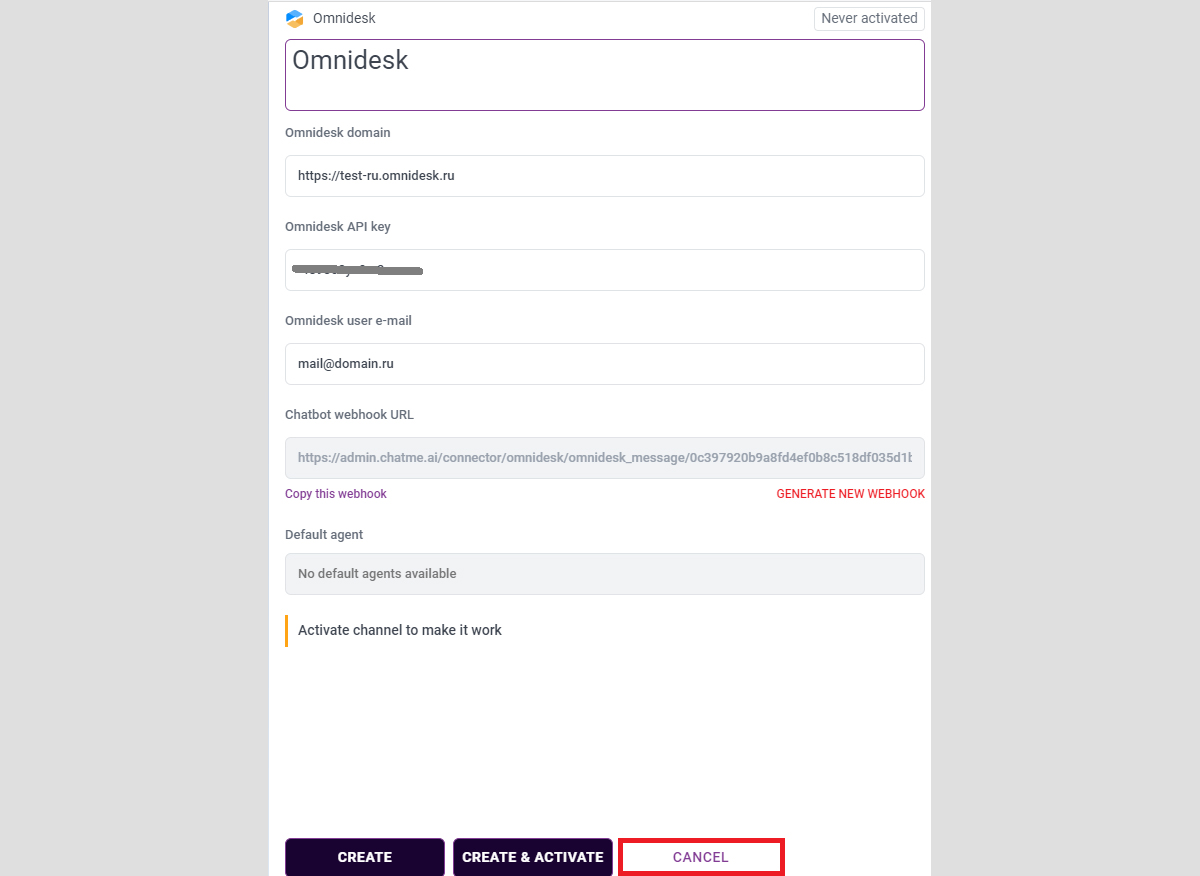
Общение
Перевод на оператора
Для перевода диалога на оператора используется API-запрос через слот External Request и дополнительное правило для измененных обращений.
1. Настройка правила в Omnidesk
- Настройте правило для перевода на оператора, как показано на примере
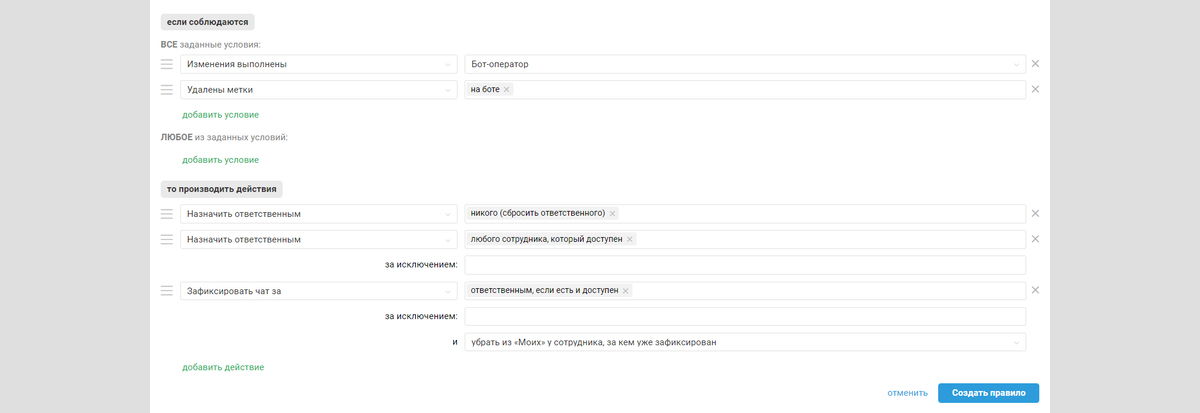
- При удалении метки «на боте» бот-оператор должен перестать быть ответственным, и при необходимости назначается новый ответственный
Пример действий:
- Назначить ответственным — никого (сбросить ответственного)
- Назначить ответственным — любого доступного сотрудника
- Зафиксировать чат — за ответственным, если есть и доступен
- Убрать из "Моих" у текущего сотрудника
Это позволяет новому ответственному видеть чат во вкладке «Мои»
2. Импортируйте агента с примером запроса
- Импортируйте в свою компанию агента с примером запроса на перевод
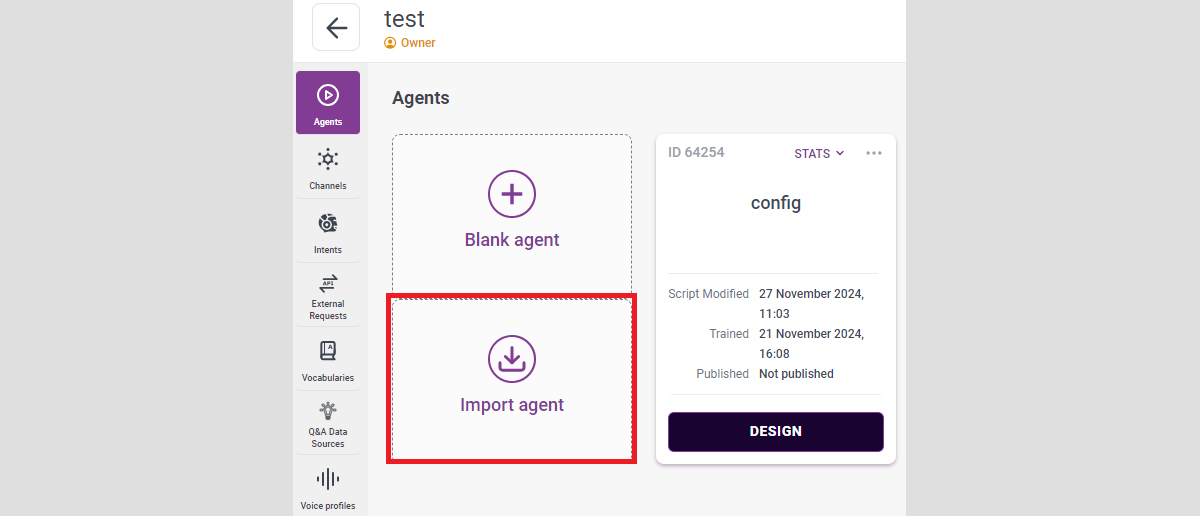
- Таким образом, в ресурсах компании появится внешний запрос для перевода на оператора в Omnidesk
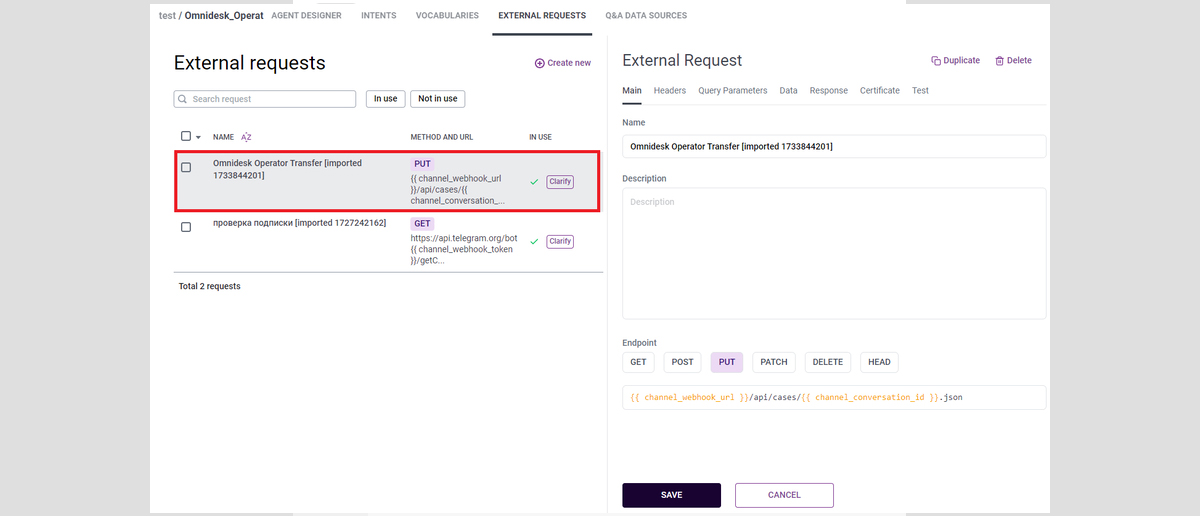
3. Настройка Memory-слота
- В самое начало сценария своего агента добавьте слот Memory из импортированного агента

- В переменной bot_label_id укажите числовой идентификатор метки (получен ранее из Omnidesk)
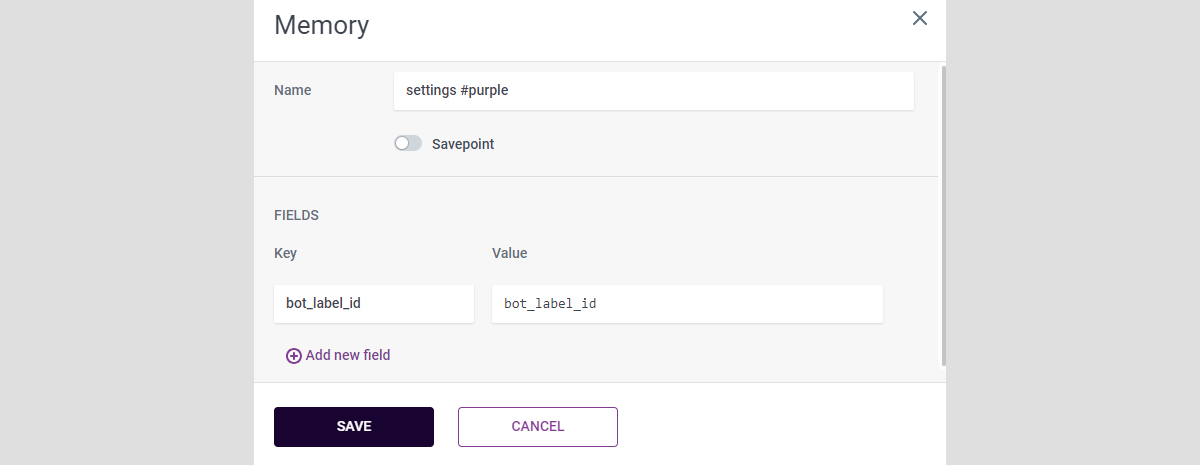
4. Использование External Request
- В нужных местах сценария используйте External Request из примера
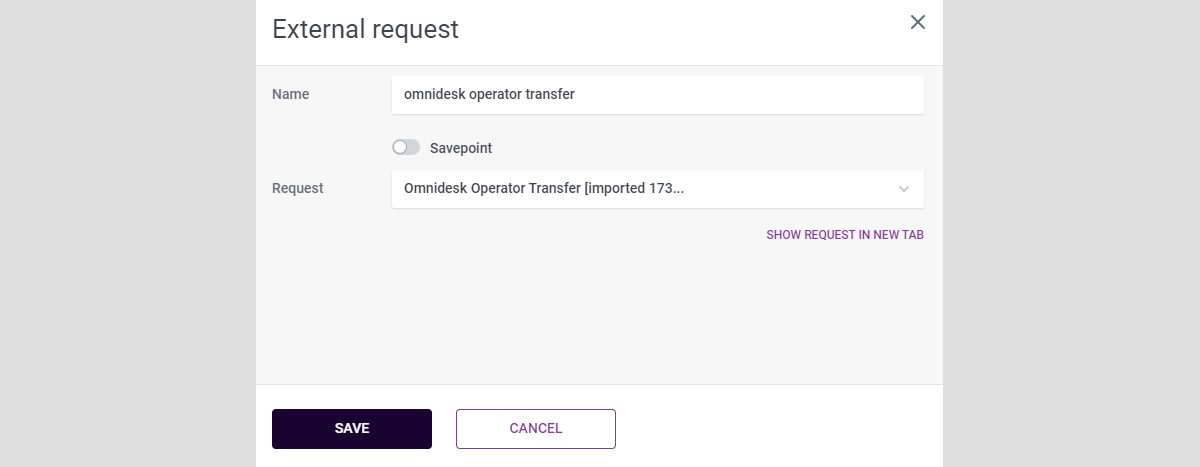
|
Переменная |
Конечный канал |
Переменная в запросе из канала |
|---|---|---|
|
channel_webhook_token |
Omnidesk |
email:api_key |
| Функционал общения |
Конечный канал |
Доступность в канале |
Примечания |
|---|---|---|---|
|
Кнопки |
Omnidesk |
Нет |
Кнопки из слота Button menu передаются как нумерованный список |
|
Передача файлов в виде файлов от Агента (Attachment) |
Omnidesk |
Да |
— |
|
Передача файлов в виде ссылок от Агента (Attachment) |
Omnidesk |
Да |
— |
|
Получение файла от Собеседника в сценарий |
Omnidesк |
Да |
Пример: |